写在前面
本文所有内容都基于Windows版的Redis,记录了Redis的基础入门,Redis远程连接,java连接Redis。文章可能还有很多不足,请大家谅解,欢迎大佬提意见。
本文使用到的东西
- IntelliJ
- Redis
- Win10、Win7电脑
@[toc]
1.安装使用Redis
Redis下载解压之后就算安装成功,打开命令行,使用CD定位到解压目录,输入“redis-server”即可启动Redis。
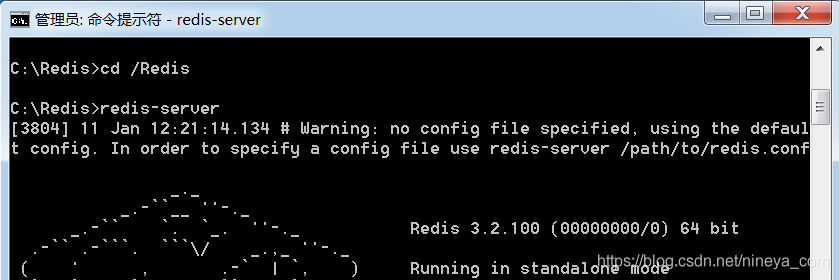
![20200111133221.png]
将Redis目录添加到环境变量,无需定位位置可快捷启动。
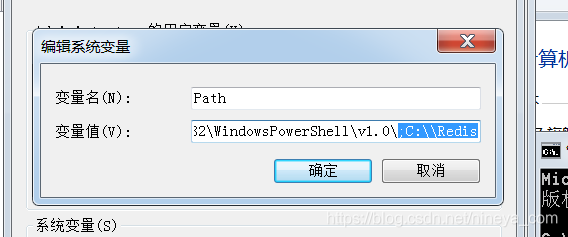
除此之外可以双击exe文件直接运行Redis。
2.配置远程连接
1.编辑Redis目录下“redis.windows.conf”文件,注释以下绑定的主机地址
# bind 127.0.0.1
默认情况下,如果未指定“bind”配置指令,Redis将侦听来自服务器上所有可用网络接口的连接。可以使用“bind”配置指令,后跟一个或多个IP地址来添加远程的客户端ip。
2.在“redis.windows.conf”文件配置Redis连接密码。
requirepass Redis登录密码
如:
requirepass nineya
3.如果未配置密码则需要关闭redis的保护模式,否则还是无法远程连接。修改“redis.windows.conf”
protected-mode no
4.使用配置文件启动Redis,打开命令行输入以下命令。
redis-server C://Redis/redis.windows.conf
5.打开命令行,输入以下命令连接Redis,并授权
# 连接服务器
redis-cli -h Redis服务器ip -p 端口号
# 授权
auth Redis密码
或者连接时指定密码:
redis-cli -h Redis服务器ip -p 端口号 -a Redis密码
3.java连接
pom文件中添加依赖
<!-- https://mvnrepository.com/artifact/redis.clients/jedis -->
<dependency>
<groupId>redis.clients</groupId>
<artifactId>jedis</artifactId>
<version>3.2.0</version>
</dependency>
java代码:
package com.nineya.springboot.test;
import redis.clients.jedis.Jedis;
public class RedisTest {
//测试Redis
public void redisTester(){
Jedis jedis=new Jedis("192.168.138.39",6379,100000);
//设置密码
jedis.auth("nineya");
//添加数据
jedis.set("nineya", "blog.nineya.com");
//取得数据
System.out.println(jedis.get("nineya"));
}
public static void main(String[] args) {
RedisTest redisTest=new RedisTest();
redisTest.redisTester(); //测试Redis每秒操作数
}
}
4.总结
本文主要帮助初学者入门,windows和linux有些许不同,很多教程说修改“redis.windows.conf”配置文件,却没有说要去使用这个配置文件,导致配置文件没有生效。有不清楚的地方欢迎评论留言,看到的我都会回复的。本文到此结束,有什么不足的地方请大家不吝指正。